白云一键重装重装系统后无法上网怎么办?白云一键重装重装系统后不能上网的解决办法
摘要:很多人在使用白云一键重装系统后发现电脑不能上网了,不能上网的电脑根本无法使用,这个时候大家一定很着急吧,下面小编就来教教大家使用白云一键重装...
很多人在使用白云一键重装系统后发现电脑不能上网了,不能上网的电脑根本无法使用,这个时候大家一定很着急吧,下面小编就来教教大家使用白云一键重装重装系统后不能上网的解决办法。
一、找到《驱动精灵(万能网卡版)》这个软件,并点击下载,如图所示;
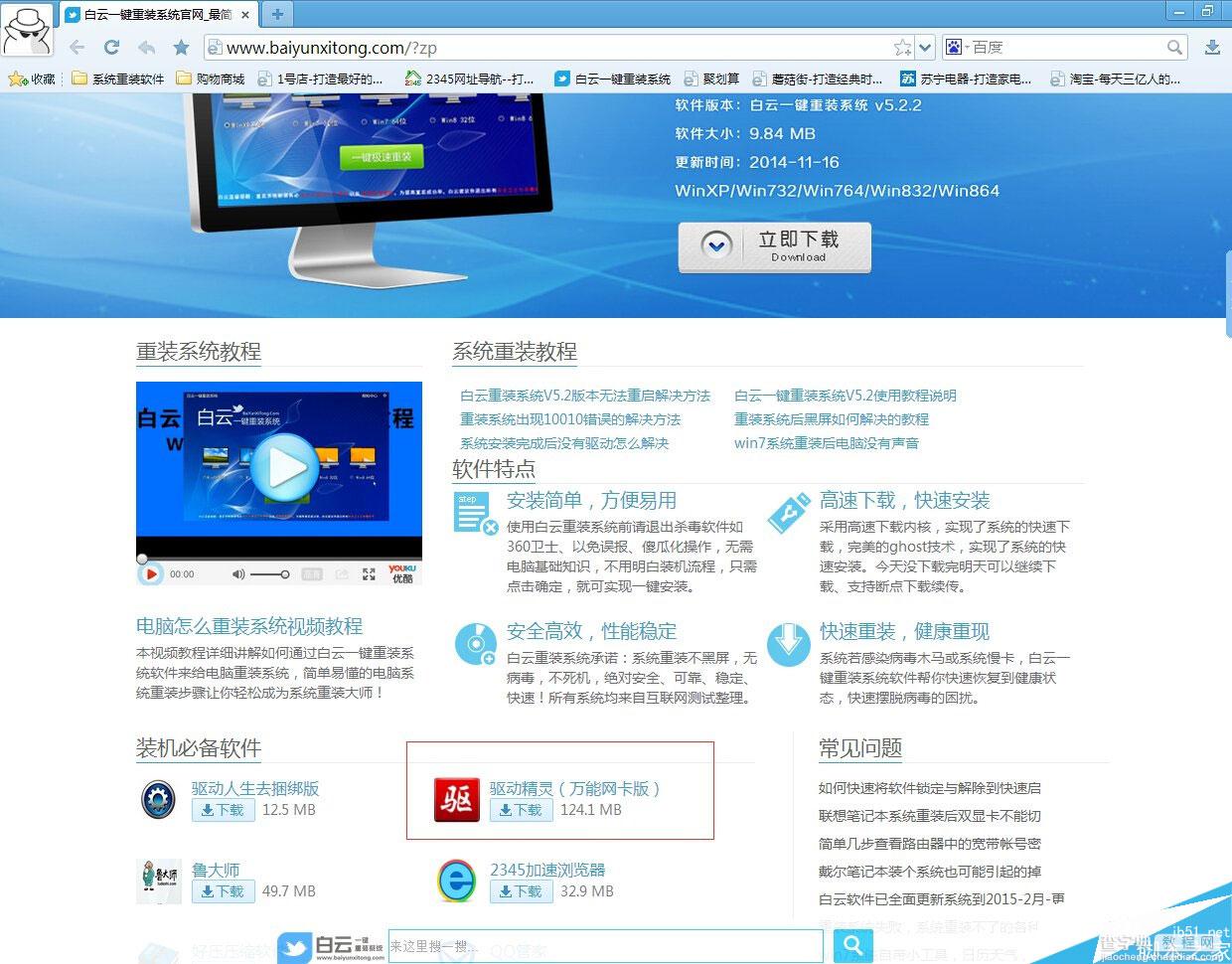
二、将下载好的驱动精灵(万能网卡版)安装到不能上网的电脑上面,安装时把安装程序上的安装捆绑软件的小勾去掉,然后点击一键安装。如果所示;
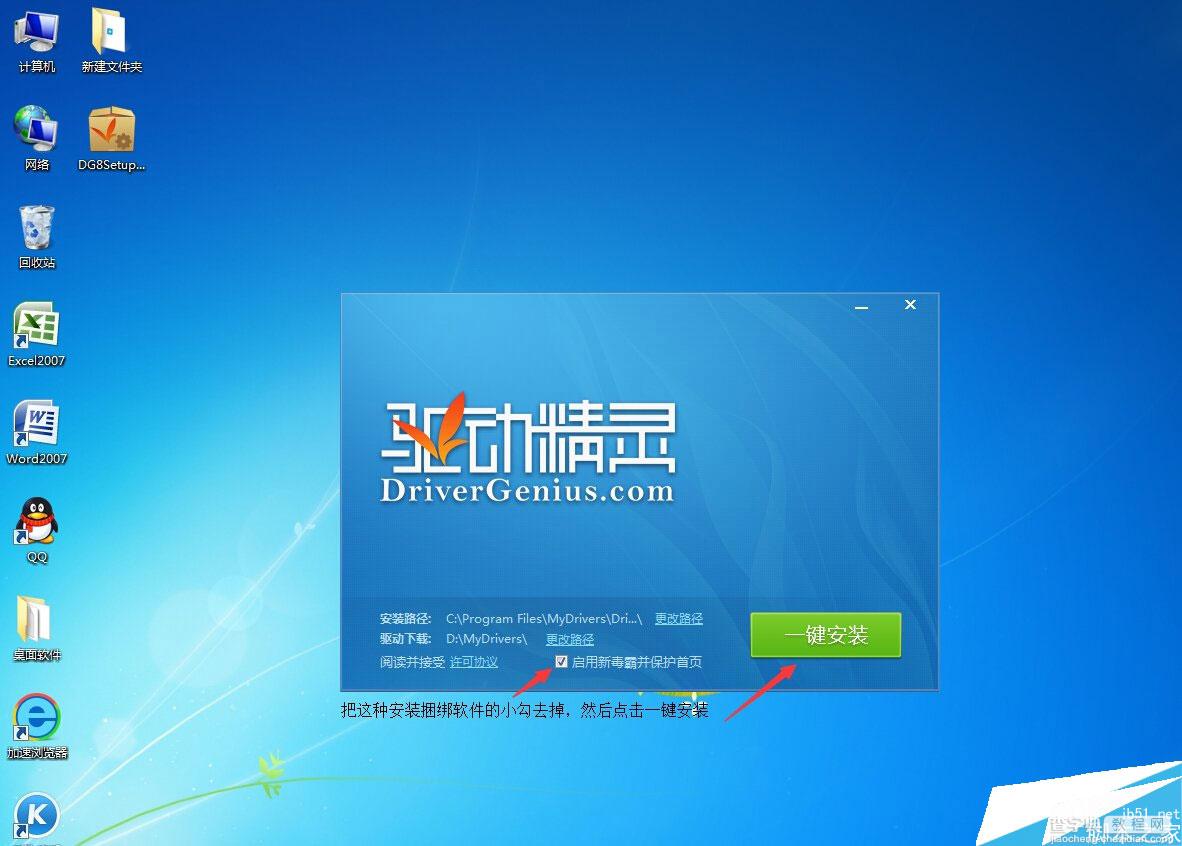
三、安装完成后打开驱动精灵,等待15秒左右,我们会看到如图所示的提示安装网卡驱动的选项,点击安装按钮就可以安装网卡驱动;
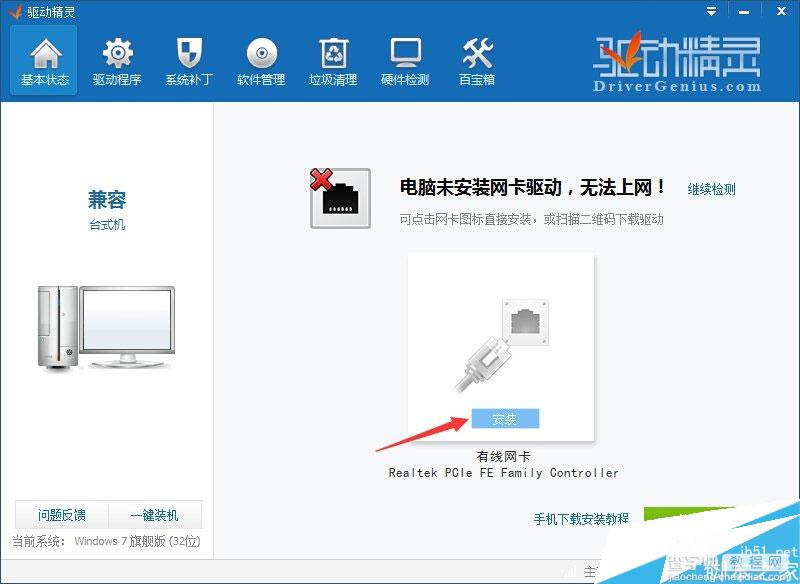
四、等待网卡驱动安装完成后,我们就可以正常上网了,如果还有其他驱动没有装上,也可以使用驱动精灵进行更新驱动程序。
【白云一键重装重装系统后无法上网怎么办?白云一键重装重装系统后不能上网的解决办法】相关文章:
★ 完美一键装机如何重装电脑系统?完美一键装机重装电脑系统详细图文教程
★ 萝卜菜一键重装系统软件怎么备份还原系统?萝卜菜备份还原功能使用教程
★ 使用系统之家一键重装工具一键重装Win8 32位系统教程详解(图文)
★ 360随身wifi连不上怎么办?360随身wifi无法连接/用不了解决方法
